De bästa Microsoft Edge Extensions kan du kolla in just nu
Microsoft Windows kan vara det mest populära operativsystemet i hela världen, men detsamma kan inte sägas om det är den inbyggda webbläsaren. Internet Explorer var en gång en av de mest använda webbläsarna med 95% av de personer som valde att använda den. Populariteten började minska under 2004 med utgåvan av Mozilla Firefox och aldrig riktigt återhämtad.
I åratal har Internet Explorer kämpat för att följa med de snabbare och mer sofistikerade webbläsare som finns tillgängliga. Resultatet var en backlash som såg att Internet Explorer blev rumpa på många Internet-skämt och memes. År 2015 meddelades att Internet Explorer slutligen skulle upphöra. Dess efterträdare, Microsoft Edge, skulle möta hård konkurrens från Chrome och Firefox, för att inte tala om att behöva leva i skuggan av IE: s tarnished rykte.
Microsoft Edge blev en trevlig överraskning men inte utan problem. Med ett elegant, modernt gränssnitt och ganska snabb prestanda, har Edge grunden att "kanta" ut tävlingen. En sak som har hindrat folk från att göra omkopplaren till Edge är dess brist på förlängningsstöd. Med uppdateringen av Windows 10 årsjubileum stöder Edge nu tillägg. Medan det inte finns många tillgängliga (ännu) finns det några som är värda att installera.
Så här installerar du tillägg
Extensions för Microsoft Edge är tillgängliga via Windows-butiken. Öppna Windows-butiken och klicka på Apps i det övre vänstra hörnet. Bläddra ner till raden märkt "Extensions for Microsoft Edge." Klicka på "Visa alla" för att avslöja alla tillgängliga tillägg. Alternativt kan du installera tillägg direkt från Edge-webbläsaren. Klicka på ellipserna i det högra hörnet, välj Utökningar och äntligen Få tillägg från Butik.

Vid det här skrivandet finns det bara tretton tillägg tillgängliga, betydligt mindre än Chrome eller Firefox. Det är säkert att anta att fler tillägg kommer att bli tillgängliga i framtiden.
När du har hittat en du gillar, klicka bara på den och Windows laddar ner och installerar det automatiskt. När installationen är klar får du ett meddelande i Action Center. Handlingscentret kan öppnas genom att klicka på dialogrutan längst till höger i aktivitetsfältet.

När du brinner upp Microsoft Edge, kommer den att låta dig veta att en ny tillägg har installerats. Webbläsaren kommer att meddela dig om behörigheterna för förlängningen. Det kommer också att ge dig möjlighet att slå på eller stänga av förlängningen. Detta är en engångsöversikt, så vad du än väljer kommer att hålla fast tills du ändrar dig. Om du vill aktivera eller inaktivera ett tillägg efter ditt första val klickar du på ellipserna (tre punkter) högst upp till höger. Klicka på Extensions och växla till eller från den aktuella tillägget.
1. Evernote Web Clipper
Om du någonsin har använt Evernote, vet du redan hur praktiskt det är. För dem som inte har hört talas om det, tillåter Evernote användare att spara en hel webbsida, eller bara valda delar av en. Evernote-förlängningen för Edge är inte lika fulländad som den verkliga affären, troligtvis för att vissa Evernote-funktioner överlappar några saker Edge kan göra invandrare. Utvidgningen integreras snyggt med ditt befintliga Evernote-konto, vilket innebär att du enkelt kan dela dina Edge-utklipp bland enheter.

2. LastPass
Alla vet att du ska ha olika användarnamn och lösenord för allt. Tyvärr kan det vara svårt att komma ihåg dem alla. LastPass är en lösenordshanterare som syftar till att ta stressen från att försöka återkalla ditt lösenord. Den är tillgänglig på praktiskt taget alla andra plattformar, så om du använder den här redan, kommer gränssnittet att vara bekant.

3. Office Online
Kom ihåg när Microsoft brukade bunta sin Office-programvara med Windows? Det var en genial marknadsföring knep som gjorde Microsoft Office branschstandarden. Microsoft har nu valt en abonnemangsbaserad modell av deras Office-programvara. Detta kräver att användarna öppnar sina plånböcker en gång om året, inte exakt tilltalande för den budgetbegränsade konsumenten. Med Office Online-tillägget kommer de flesta att kunna lämna sina plånböcker i sina fickor. Office Online tillåter dokumentskapande och redigering och funktioner integration med ditt OneDrive-konto.

4. Musbågar
Flytta musen runt din skärm för att få åtkomst till webbläsarens navigeringsknappar och sätta en dämpare på din produktivitet? Om så är fallet, är Mus gestures för dig. Denna förlängning gör att du kan utföra grundläggande webbläsaruppgifter med musens flikar. Klicka till exempel på höger musknapp och vrid musen åt höger till vänster och din webbläsare går tillbaka till föregående sida.

5. Amazon Assistant
Har du problem med att spendera? Om så är fallet kanske du vill undvika denna. Amazons officiella Edge-förlängning är som din egen personliga shoppingassistent. Det kan lära dig om dina utgiftsvanor över tiden och erbjuda personliga förslag. Utvidgningen tillåter dig att komponera önskelistor och meddela dig om dagens överenskommelse.

Medan populära webbläsare som Chrome och Firefox har ett mycket större utbud av tillägg tillgängligt, vill Edge stänga gapet. Microsoft Edge är underdogen, men med fortsatta förbättringar kan det vara en riktig konkurrent.
Har du installerat några tillägg för Microsoft Edge? Vilka är dina favoriter? Vilka har vi glömt? Låt oss veta i kommentarerna!



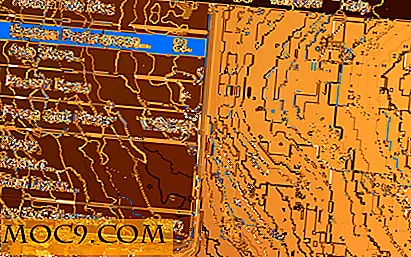



![Hur man byter till Xorg från Wayland i Ubuntu 17.10 [Snabbtips]](http://moc9.com/img/ubuntu-login-screen-cog-icon.jpg)